首页 > 电脑教程
为你解决win10系统查看驱动是否正常的过程
2021-12-22 02:23:15 电脑教程
今天教大家一招关于win10系统查看驱动是否正常的操作方法,近日一些用户反映win10系统查看驱动是否正常这样一个现象,当我们遇到win10系统查看驱动是否正常这种情况该怎么办呢?我们可以1、首先在Win10桌面的 “此电脑” 上鼠标右键,然后点击打开“属性”, 2、然后点击左侧的“设备管理器”进入,下面跟随小编脚步看看win10系统查看驱动是否正常详细的设置方法:
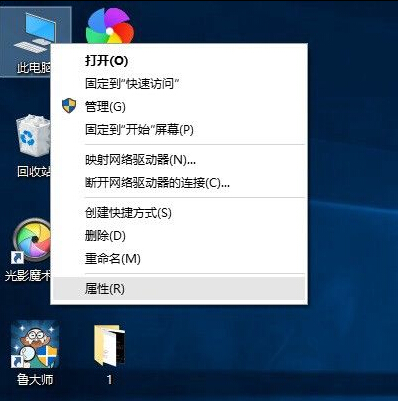
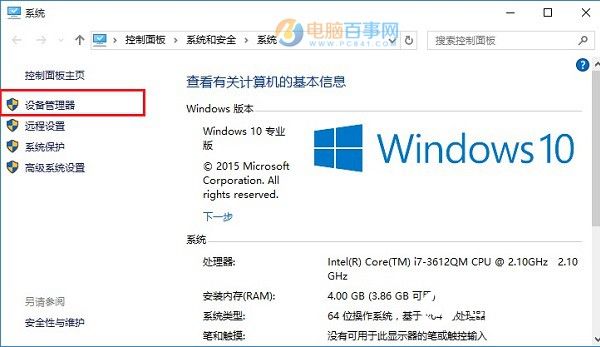
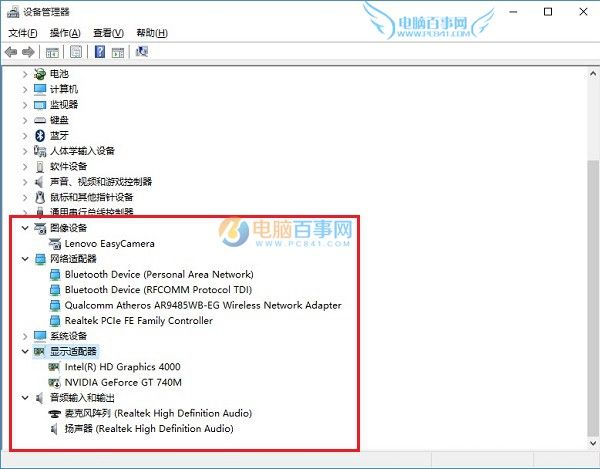
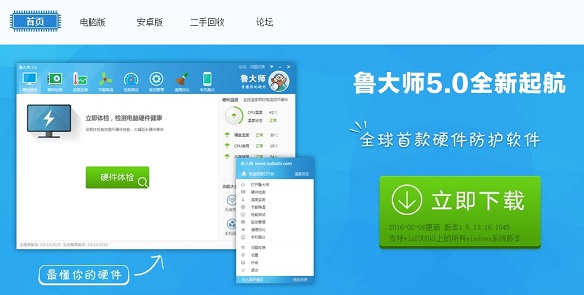
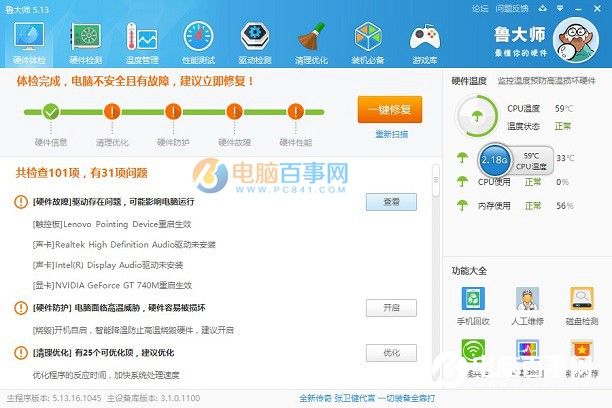
Win10怎么看驱动是否正常?
要看电脑驱动是否正常,最简单的方法就是进入设备管理器,检测下硬件驱动是否安装都正常,具体方法如下。
1、首先在Win10桌面的 “此电脑” 上鼠标右键,然后点击打开“属性”,如图。
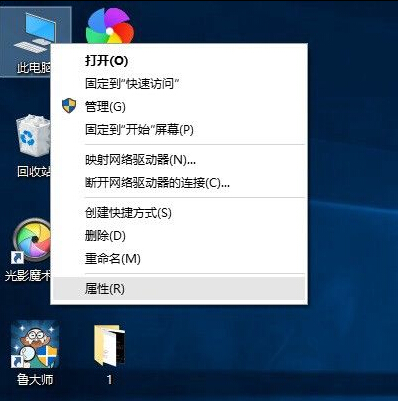
2、然后点击左侧的“设备管理器”进入,如图。
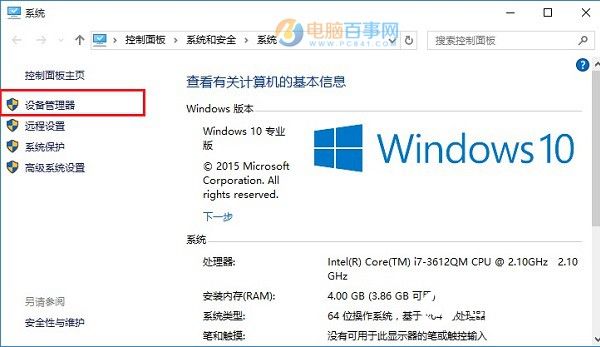
打开设备管理器后,主要注意看下,这里有没有硬件上面有感叹号的,如果有带黄色感叹号的,则说明该硬件驱动不正常。在这里主要展开看看:图像设备(摄像头)、网络适配器(网卡)、显示适配器(显卡)、音频输入和输出(声卡)等硬件驱动是否正常,如图所示,没有感叹号,则说明驱动是没有问题的。
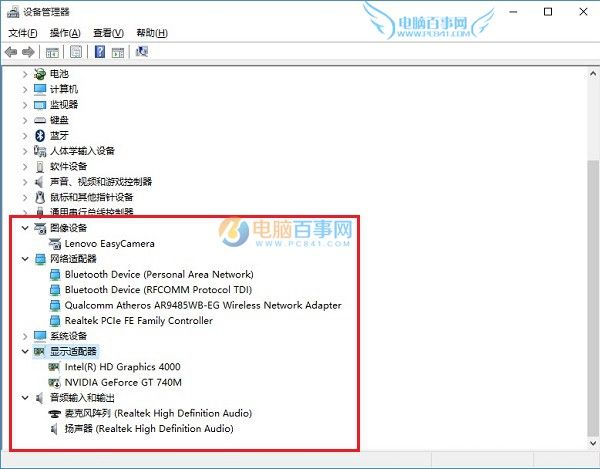
如果发现有驱动存在问题怎么办?继续看下面的方法。
Win10更新驱动图文教程
如果Win10电脑驱动有问题,要如何安装呢?这个时候我们还可以借助 鲁大师/驱动精灵/驱动人生等工具在线检测显卡驱动。下面本文以鲁大师工具为例。
1、首先在电脑中下载安装鲁大师工具。
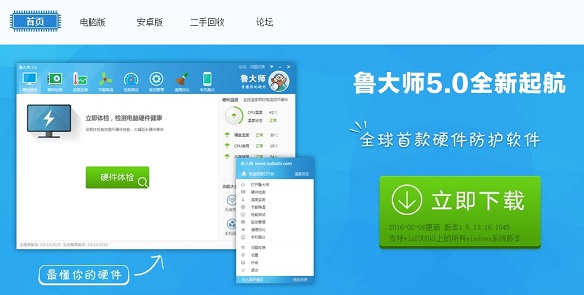
2、安装后,打开鲁大师,点击“硬件检测”或者“驱动检测”工具可以在线检测电脑是否存在驱动故障,另外还可以检测驱动是否有新版本可以升级,我们只要按照提示完成修复即可,如下图所示。
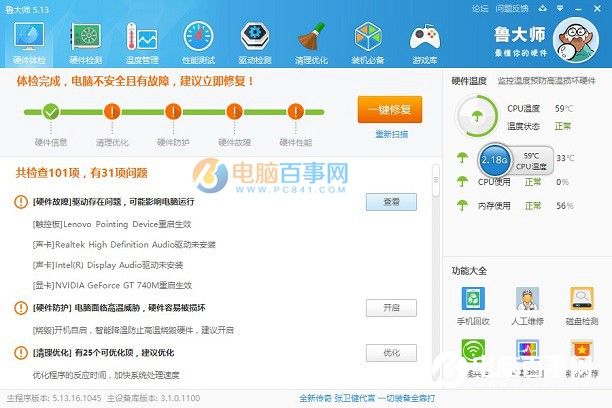
以上就是Win10电脑查看驱动是否有问题以及安装或更新驱动方法,希望可以帮助一些电脑小白朋友们。
以上就是小编为大家带来的win10系统查看驱动是否正常的操作方法有需要的用户们可以采取上面的方法步骤来进行操作吧,希望对大家有所帮助。
相关教程推荐
- 2021-12-17 win7能再还原到win10吗,win10变成win7怎么还原
- 2021-12-13 win7怎么调整屏幕亮度,win7怎么调整屏幕亮度电脑
- 2021-11-26 win7笔记本如何开热点,win7电脑热点怎么开
- 2021-11-25 360如何重装系统win7,360如何重装系统能将32改成
- 2021-12-13 win7未能显示安全选项,win7没有安全模式选项
- 2021-11-19 联想天逸5060装win7,联想天逸310装win7
- 2021-07-25 win7无法禁用触摸板,win7关闭触摸板没有禁用选项
- 2021-07-25 win7卡在欢迎界面转圈,win7欢迎界面一直转圈
- 2021-11-12 gta5一直在载入中win7,win7玩不了gta5
- 2021-09-16 win7一直卡在还原更改,win7一直卡在还原更改怎么
热门教程